
In questo tutorial, ti mostreremo come installare phpMyAdmin su Debian 11. Per chi non lo sapesse, phpMyAdmin è un'applicazione gratuita, open source e basata sul web utilizzato per la gestione di database MySQL o MariaDB dall'interfaccia Web. È scritto in PHP ed è uno degli strumenti di amministrazione di database più popolari utilizzati dalle società di web hosting per consentire agli amministratori di sistema inesperti di svolgere attività di database.
Questo articolo presuppone che tu abbia almeno una conoscenza di base di Linux, sappia come usare la shell e, soprattutto, che ospiti il tuo sito sul tuo VPS. L'installazione è abbastanza semplice e presuppone che tu sono in esecuzione nell'account root, in caso contrario potrebbe essere necessario aggiungere 'sudo ' ai comandi per ottenere i privilegi di root. Ti mostrerò l'installazione passo passo di phpMyAdmin su una Debian 11 (Bullseye).
Prerequisiti
- Un server che esegue uno dei seguenti sistemi operativi:Debian 11 (Bullseye).
- Si consiglia di utilizzare una nuova installazione del sistema operativo per prevenire potenziali problemi
- Un
non-root sudo usero accedere all'root user. Ti consigliamo di agire comenon-root sudo user, tuttavia, puoi danneggiare il tuo sistema se non stai attento quando agisci come root.
Installa phpMyAdmin su Debian 11 Bullseye
Passaggio 1. Prima di installare qualsiasi software, è importante assicurarsi che il sistema sia aggiornato eseguendo il seguente apt comandi nel terminale:
sudo apt update sudo apt upgrade
Passaggio 2. Installazione dello stack LAMP.
Se non hai uno stack LAMP già installato sul tuo server, puoi seguire la nostra guida qui.
Passaggio 3. Installazione di phpMyAdmin su Debian 11.
Per impostazione predefinita, phpMyAdmin non è incluso nel repository Debian 11 Bullseye, quindi dovrai scaricare manualmente phpMyAdmin dal sito Web ufficiale:
wget https://files.phpmyadmin.net/phpMyAdmin/5.1.1/phpMyAdmin-5.1.1-all-languages.tar.gz
Estrai il tarball di phpMyAdmin usando il seguente comando:
tar xvf phpMyAdmin-5.1.1-all-languages.tar.gz
Dopodiché, sposta il phpMyAdmin-5.1.1-all-languages a /usr/share/ directory:
mv phpMyAdmin-5.1.1-all-languages /usr/share/phpmyadmin
Passaggio 4. Configura phpMyAdmin.
Ora creiamo una sottodirectory con il seguente comando:
mkdir -p /var/lib/phpmyadmin/tmp
Quindi, imposta la proprietà corretta sulla directory phpMyAdmin:
chown -R www-data:www-data /var/lib/phpmyadmin
Quindi, fai una copia nel file /usr/share/phpmyadmin/config.inc.php :
cp /usr/share/phpmyadmin/usr/share/phpMyAdmin-5.1.1-all-languages/config.inc.php
Dopodiché, modifica il config.inc.php file e configuralo:
nano /usr/share/phpmyadmin/config.inc.php
Inserisci una stringa di 32 caratteri casuali tra virgolette singole:
$cfg['blowfish_secret'] = 'STRINGWORANDOMCHARACTERS'; /* YOU MUST FILL IN THIS FOR COOKIE AUTH! */
Successivamente, installa pwgen e genera una chiave segreta con il seguente comando:
sudo apt install pwgen pwgen -s 32 1
Quindi decommenta questa sezione del /usr/share/phpmyadmin/config.inc.php il file avrà il seguente aspetto:
/* Storage database and tables */ $cfg['Servers'][$i]['pmadb'] = 'phpmyadmin'; $cfg['Servers'][$i]['bookmarktable'] = 'pma__bookmark'; $cfg['Servers'][$i]['relation'] = 'pma__relation'; $cfg['Servers'][$i]['table_info'] = 'pma__table_info'; $cfg['Servers'][$i]['table_coords'] = 'pma__table_coords'; $cfg['Servers'][$i]['pdf_pages'] = 'pma__pdf_pages'; $cfg['Servers'][$i]['column_info'] = 'pma__column_info'; $cfg['Servers'][$i]['history'] = 'pma__history'; $cfg['Servers'][$i]['table_uiprefs'] = 'pma__table_uiprefs'; $cfg['Servers'][$i]['tracking'] = 'pma__tracking'; $cfg['Servers'][$i]['userconfig'] = 'pma__userconfig'; $cfg['Servers'][$i]['recent'] = 'pma__recent'; $cfg['Servers'][$i]['favorite'] = 'pma__favorite'; $cfg['Servers'][$i]['users'] = 'pma__users'; $cfg['Servers'][$i]['usergroups'] = 'pma__usergroups'; $cfg['Servers'][$i]['navigationhiding'] = 'pma__navigationhiding'; $cfg['TempDir'] = '/var/lib/phpmyadmin/tmp';
Passaggio 5. Crea un database e un utente MariaDB per phpMyAdmin.
Ora creiamo il database di archiviazione di configurazione e le tabelle eseguendo il comando seguente:
mariadb < /usr/share/phpmyadmin/sql/create_tables.sql
Successivamente, connettiti alla shell MariaDB con il seguente comando:
mariadb
Una volta connesso, concedi tutti i privilegi necessari al database di phpMyAdmin:
GRANT SELECT, INSERT, UPDATE, DELETE ON phpmyadmin.* TO 'pma'@'localhost' IDENTIFIED BY 'your-strong-passwd'; GRANT ALL PRIVILEGES ON *.* TO 'john'@'localhost' IDENTIFIED BY 'your-strong-passwd' WITH GRANT OPTION; exit;
Passaggio 6. Configura Apache per phpMyAdmin.
Crea un file di configurazione dell'host virtuale Apache per phpMyAdmin:
nano /etc/apache2/conf-available/phpmyadmin.conf
Aggiungi la seguente riga:
Alias /phpmyadmin /usr/share/phpmyadmin
<Directory /usr/share/phpmyadmin>
Options SymLinksIfOwnerMatch
DirectoryIndex index.php
<IfModule mod_php5.c>
<IfModule mod_mime.c>
AddType application/x-httpd-php .php
</IfModule>
<FilesMatch ".+\.php$">
SetHandler application/x-httpd-php
</FilesMatch>
php_value include_path .
php_admin_value upload_tmp_dir /var/lib/phpmyadmin/tmp
php_admin_value open_basedir /usr/share/phpmyadmin/:/etc/phpmyadmin/:/var/lib/phpmyadmin/:/usr/share/php/php-gettext/:/usr/share/php/php-php-gettext/:/usr/share/javascript/:/usr/share/php/tcpdf/:/usr/share/doc/phpmyadmin/:/usr/share/php/phpseclib/
php_admin_value mbstring.func_overload 0
</IfModule>
<IfModule mod_php.c>
<IfModule mod_mime.c>
AddType application/x-httpd-php .php
</IfModule>
<FilesMatch ".+\.php$">
SetHandler application/x-httpd-php
</FilesMatch>
php_value include_path .
php_admin_value upload_tmp_dir /var/lib/phpmyadmin/tmp
php_admin_value open_basedir /usr/share/phpmyadmin/:/etc/phpmyadmin/:/var/lib/phpmyadmin/:/usr/share/php/php-gettext/:/usr/share/php/php-php-gettext/:/usr/share/javascript/:/usr/share/php/tcpdf/:/usr/share/doc/phpmyadmin/:/usr/share/php/phpseclib/
php_admin_value mbstring.func_overload 0
</IfModule>
</Directory>
# Authorize for setup
<Directory /usr/share/phpmyadmin/setup>
<IfModule mod_authz_core.c>
<IfModule mod_authn_file.c>
AuthType Basic
AuthName "phpMyAdmin Setup"
AuthUserFile /etc/phpmyadmin/htpasswd.setup
</IfModule>
Require valid-user
</IfModule>
</Directory>
# Disallow web access to directories that don't need it
<Directory /usr/share/phpmyadmin/templates>
Require all denied
</Directory>
<Directory /usr/share/phpmyadmin/libraries>
Require all denied
</Directory>
<Directory /usr/share/phpmyadmin/setup/lib>
Require all denied
</Directory> Salva e chiudi il file, quindi riavvia il server web Apache:
a2enconf phpmyadmin.conf sudo systemctl reload apache2
Passaggio 7. Accesso all'interfaccia Web di phpMyAdmin.
Una volta installato correttamente, apri il browser e naviga su http://yourserver-ip-address/phpmyadmin /. e il tuo phpMyAdmin ti chiederà l'utente e la password della tua installazione di MySQL, puoi usare root come utente e la password di root MySQL, o qualsiasi altro utente/password MySQL. Se stai usando un firewall, apri la porta 80 per abilitare l'accesso al pannello di controllo.
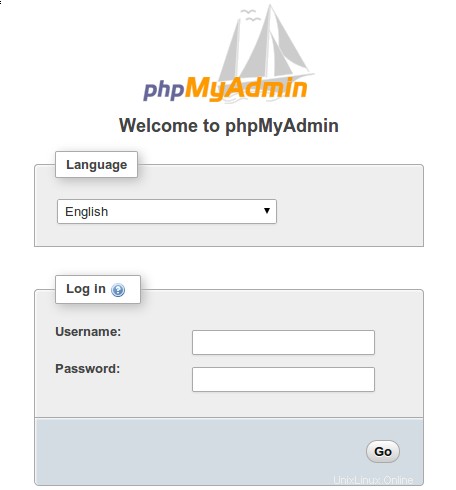
Congratulazioni! Hai installato correttamente phpMyAdmin. Grazie per aver utilizzato questo tutorial per installare l'ultima versione di phpMyAdmin su Debian 11 Bullseye. Per ulteriore aiuto o informazioni utili, ti consigliamo di controllare il sito Web ufficiale di phpMyAdmin .